¿Qué es cPanel? Todo lo que necesitas saber
Publicado: 2022-04-17Si está aprendiendo a crear un sitio web, casi puedo prometerle que, como parte de esa búsqueda, se familiarizará mucho con una herramienta llamada cPanel . Esto se debe a que la mayoría de los proveedores de alojamiento, especialmente los más asequibles, usan cPanel para ayudarlo a administrar su servidor web.
Pero tan extendido como está, cPanel es... bueno... digamos que no siempre es muy amigable para los principiantes. Especialmente si nunca has creado un sitio web antes.
Como resultado, es posible que tenga dificultades para comprender cómo moverse por cPanel, así como también cómo aprovechar todas las funciones que ofrece cPanel.
Si eso suena como usted, usted es la persona que se beneficiará de esta guía . Escribí esta guía para principiantes . Eso significa que voy a dejar de lado la jerga técnica y hablarte como una persona.
Esto es lo que aprenderá en esta guía de cPanel
Al final de esta publicación, serás un maestro de cPanel. Aquí está todo lo que sabrás sobre:
- Qué es cPanel y cómo te ayuda
- Accediendo al panel de control de cPanel para su servidor
- Usar cPanel para instalar software como WordPress
- Añadir nuevos dominios y subdominios a tu hosting
- Subir archivos a su servidor de dos maneras diferentes
- Creación de su propia cuenta de correo electrónico
- Aumentando la seguridad con cPanel
- Creación y gestión de bases de datos.
- Visualización de registros de errores del servidor
Hay mucho que cubrir, ¡así que comencemos!
01. ¿Qué es cPanel? ¿Qué te ayuda a hacer?
cPanel es el panel de control para su alojamiento web. Le brinda una interfaz gráfica para ayudarlo a realizar tareas que de otro modo requerirían que supiera sobre programación.
Esencialmente, hace que su servidor web sea "amigable para los humanos". ¡Eso es algo bueno porque de lo contrario, tendrías que ser como uno de esos piratas informáticos en las películas!

¿Qué te ayuda a hacer cPanel?
cPanel le permite realizar una serie de funciones importantes como:
- Instalar fácilmente software como WordPress, Joomla, Drupal y más
- Agregar nuevos nombres de dominio y subdominios a su cuenta de alojamiento
- Subir archivos directamente a su servidor
- Administrar cuentas de FTP para cargar archivos a través de FTP
- Creación y gestión de nuevas bases de datos para almacenar contenido.
- Aumentar la seguridad de diferentes maneras
- Diagnóstico de problemas con su computadora
A medida que avanza en esta guía de cPanel, aprenderá exactamente cómo puede realizar cada una de esas funciones.
Cómo acceder a cPanel en su host
Por lo general, su anfitrión debe enviarle los detalles de su cuenta de cPanel en un correo electrónico de bienvenida. Por ejemplo, este es el correo electrónico de bienvenida que recibí de una de mis cuentas de hospedaje de prueba:
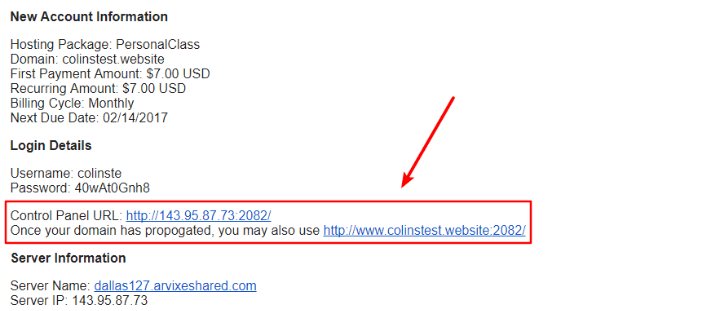
Si no ve un correo electrónico de bienvenida que haga referencia específica a cPanel, generalmente también puede acceder a cPanel iniciando sesión en el área de clientes de su host y haciendo clic en un enlace dentro de esa área.
Pero aquí está la forma infalible de acceder a cPanel:
Agregue uno de los siguientes fragmentos de texto al final de la URL de su sitio:
- :2082 – si su sitio usa HTTP al comienzo de su URL
- :2083 – si su sitio usa HTTPS al comienzo de su URL
Por ejemplo, si su sitio es "http://sudominio.com", puede acceder a cPanel yendo a "http://sudominio.com:2082":
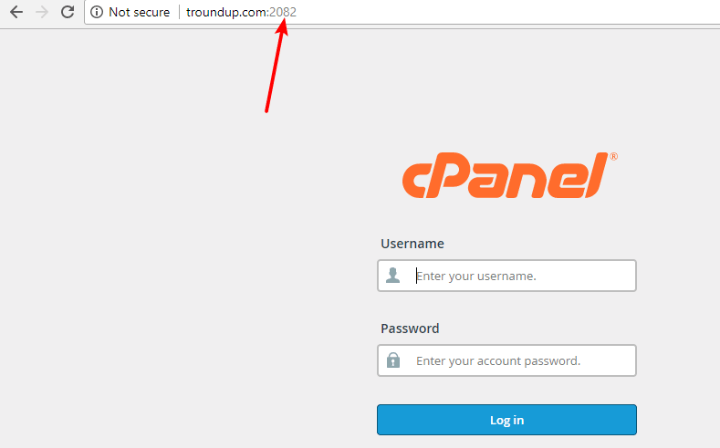
Sin embargo, a partir de ahí, aún deberá ingresar su nombre de usuario y contraseña. Si no conoce estos detalles (y no los recibió en un correo electrónico de bienvenida), probablemente su mejor opción sea ponerse en contacto con el soporte de su anfitrión.
02. Un recorrido rápido por la interfaz de cPanel
Ok, comencemos con un factor de confusión para esta guía de interfaz:
No hay un único diseño de interfaz de cPanel . En cambio, el diseño real que verá depende de su anfitrión.
Por esa razón, es posible que su cPanel no se vea exactamente como el que le mostraré en esta guía.
Hay dos temas principales de la interfaz de cPanel...
El tema anterior de X3 , que se ve así:
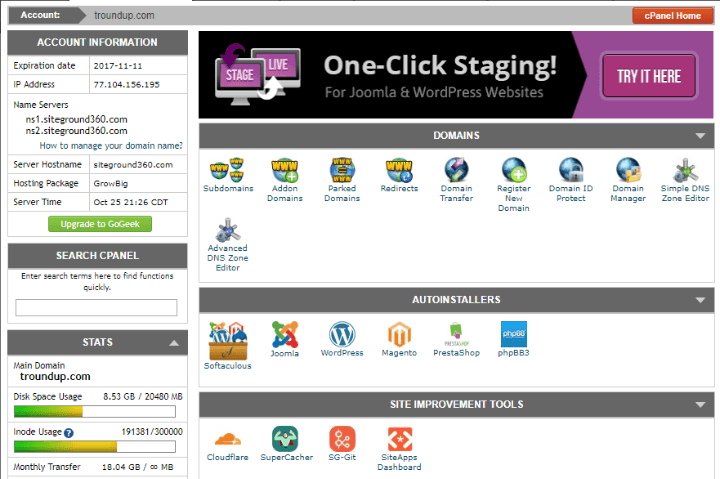
El tema más nuevo de Paper Lantern , que se ve así:

Si bien los estilos se ven bastante diferentes, sin importar qué diseño esté usando, debería ver una variedad de opciones divididas en diferentes secciones:
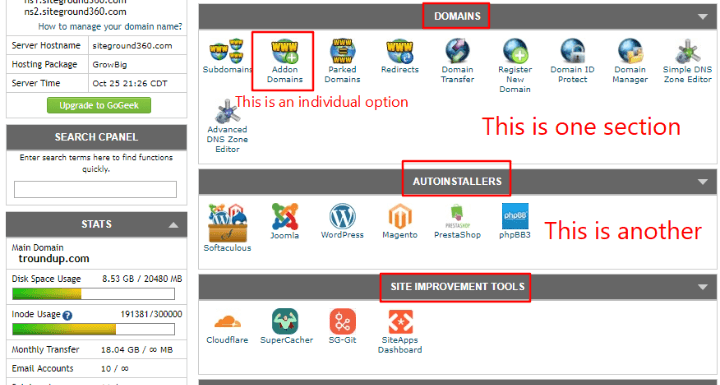
Estas opciones son donde reside la esencia de la funcionalidad de cPanel y deberían ser similares en todos los hosts.
cPanel también incluye una función de búsqueda para ayudarlo a encontrar rápidamente funciones específicas:
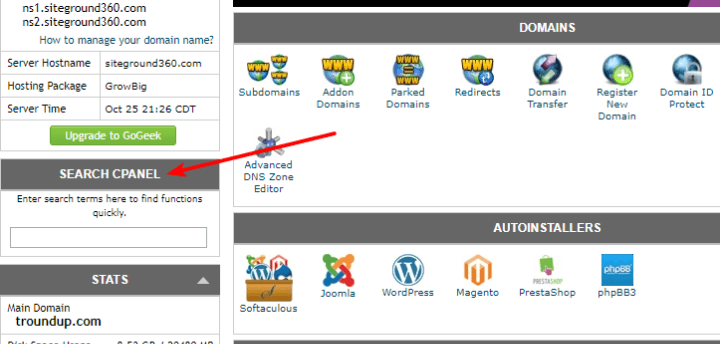
Usaré el tema X3 más antiguo durante el resto de esta guía porque es lo que usa SiteGround, un host popular de WordPress. Pero incluso si su anfitrión tiene el tema más nuevo de Paper Lantern, no debería tener problemas para seguirlo.
03. Usar cPanel para instalar software como WordPress
Después de registrarse para el alojamiento, una de las primeras cosas que probablemente querrá hacer es instalar WordPress u otro sistema de administración de contenido para comenzar a construir su sitio.
Para ayudarlo a hacer esto, cPanel generalmente incluye herramientas llamadas Autoinstaladores que ofrecen un método fácil de usar para instalar paquetes de software populares.
Puede ver estos diferentes autoinstaladores presentados en la sección Autoinstaladores de mi panel de cPanel de ejemplo.
Son bastante fáciles de usar. Por ejemplo, si desea instalar WordPress, todo lo que necesita hacer es hacer clic en la opción de WordPress :
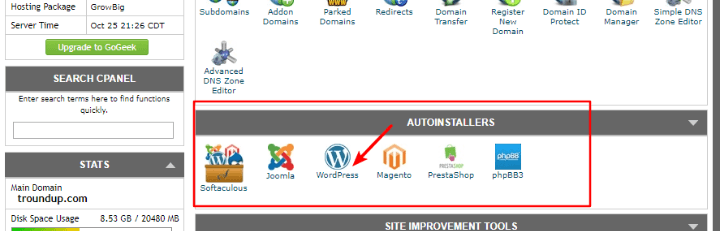
Luego, siga el asistente de instalación para principiantes para instalar el programa en su sitio.
Debido a que algunos hosts usan un software de instalación automática diferente, es difícil brindar un tutorial específico para el resto del proceso. Sin embargo, si necesita más ayuda, WPKube ha publicado una publicación sobre cómo usar cada instalador automático individual para instalar WordPress.
04. Adición de nuevos dominios y subdominios
Cuando se registró en su cuenta de hosting, debería haber configurado al menos un dominio durante el proceso de registro. Este siempre será su dominio principal. A los efectos de los ejemplos siguientes, supongamos que su dominio principal es "designbombs.com".
Si su host lo permite, también puede agregar dos tipos de nuevos nombres de dominio:
- Dominios adicionales : estos son un nombre de dominio completamente separado. Por ejemplo, algo como "mysite.com"
- Subdominios : estos son una adición a su nombre de dominio principal. Por ejemplo, algo como "mysite.designbombs.com".
Ambas opciones (¡y más!) se encuentran en la sección Dominios .
Agregar un nuevo nombre de dominio independiente
Para agregar un dominio completamente nuevo a su sitio, debe hacer clic en Dominios adicionales :
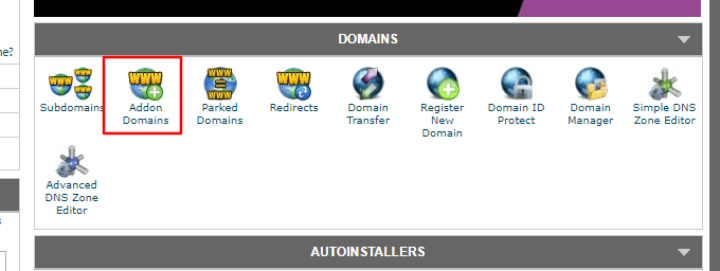
En la siguiente pantalla:
- Introduzca su nombre de dominio en el cuadro Nuevo nombre de dominio .
- Una vez que haga eso, cPanel debería prellenar dos de las otras casillas.
- Luego, todo lo que necesita hacer es ingresar la contraseña deseada y hacer clic en Agregar dominio.
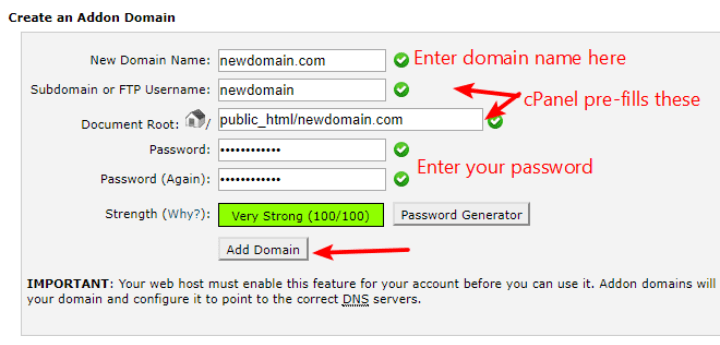
También puede eliminar o modificar nombres de dominio existentes en esta área desplazándose hacia abajo hasta la sección Modificar dominio adicional :
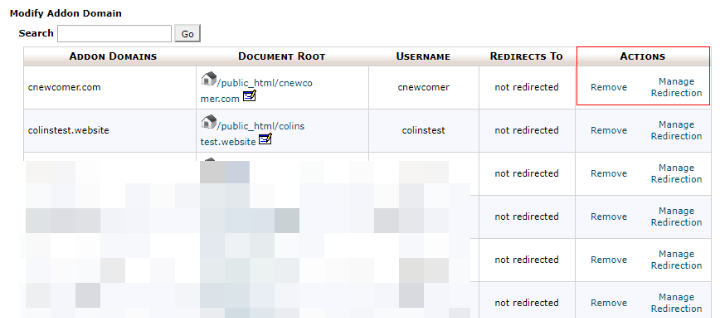
Agregar un nuevo subdominio
Para agregar un nuevo subdominio a su nombre de dominio principal o a cualquiera de sus dominios adicionales, haga clic en la opción Subdominios desde su panel principal de cPanel:
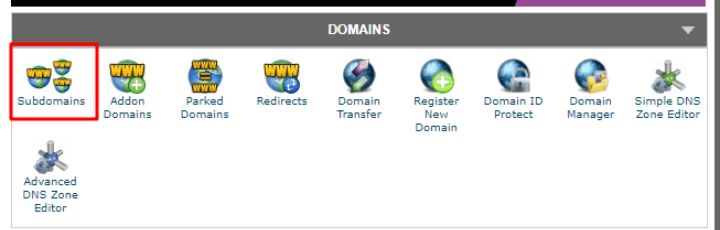
En la siguiente pantalla:
- Ingrese su subdominio deseado
- Elija el dominio al que desea agregar el subdominio del menú desplegable
- Haz clic en Crear
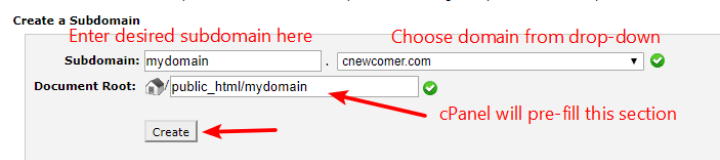
Al igual que con los dominios adicionales, también puede usar esta sección para administrar cualquiera de sus subdominios existentes.
05. Subir archivos a través de cPanel
cPanel lo ayuda a acceder a dos formas diferentes de cargar archivos a su servidor web:
- Administrador de archivos: esta herramienta le permite cargar archivos directamente a través de su navegador web.
- Cuentas FTP : le permiten conectarse a su servidor web mediante algo llamado programa FTP.
En general, puede usar el Administrador de archivos para:

- Sube algunos archivos a la vez
- Mover archivos en su servidor
El Administrador de archivos es bueno porque es conveniente y no requiere ningún programa de terceros ( recuerde: funciona directamente en su navegador web ).
Pero si necesita cargar una gran cantidad de archivos (como un álbum completo de imágenes), el Administrador de archivos no es realmente el método más efectivo; será mejor que use FTP.
Te mostraré cómo usar ambos.
Uso del Administrador de archivos para cargar archivos
Para acceder al Administrador de archivos :
- Busque la sección Archivos en su panel de cPanel
- Haga clic en Administrador de archivos
- En la ventana emergente que aparece, seleccione el dominio que desea administrar del menú desplegable

Luego, será llevado a la interfaz del Administrador de archivos .
Puede navegar entre diferentes carpetas haciendo clic en la interfaz. Y puede cargar archivos nuevos o mover archivos existentes usando la barra de herramientas en la parte superior:
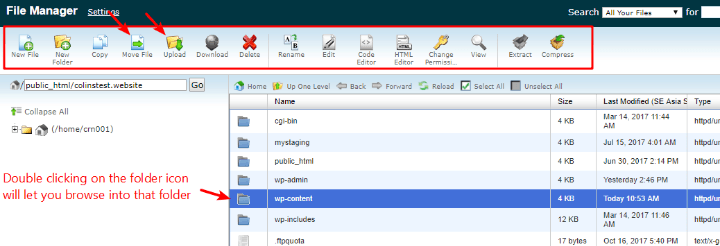
Administrar cuentas FTP para cargar archivos a través de FTP
Para cargar y administrar archivos a través de FTP, necesitará dos cosas:
- Las credenciales de su cuenta FTP
- un programa ftp
cPanel solo lo ayuda con la parte de las credenciales de la cuenta: deberá descargar su propio programa FTP ( recomiendo FileZilla ).
Para administrar cuentas FTP, vaya a Archivos → Cuentas FTP en su panel de control de cPanel:
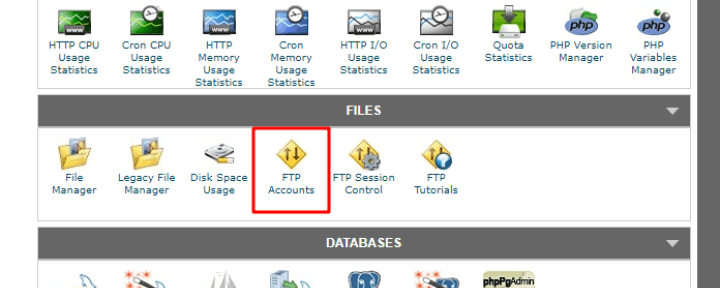
Si aún no lo ha hecho, puede crear una nueva cuenta FTP en esta página:
- Iniciar sesión : ingrese su nombre de usuario en este cuadro.
- Contraseña : ingrese la contraseña que usará para conectarse a través de FTP; asegúrese de que sea segura porque FTP es poderoso.
- Directorio : déjelo en blanco si desea poder acceder a todas las carpetas. Sin embargo, si lo desea, puede usarlo para restringir el acceso FTP solo a directorios específicos en su servidor.
- Cuota : deje esto ilimitado a menos que desee establecer un límite arbitrario sobre cuántos MB puede cargar esta cuenta.
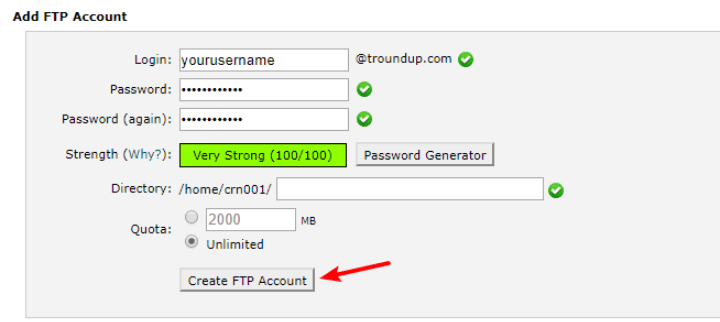
Una vez que cree su cuenta, use esas credenciales para iniciar sesión en su programa FTP de elección.
También puede desplazarse hacia abajo y usar la opción Configurar cliente FTP para ayudarlo a configurarlo:
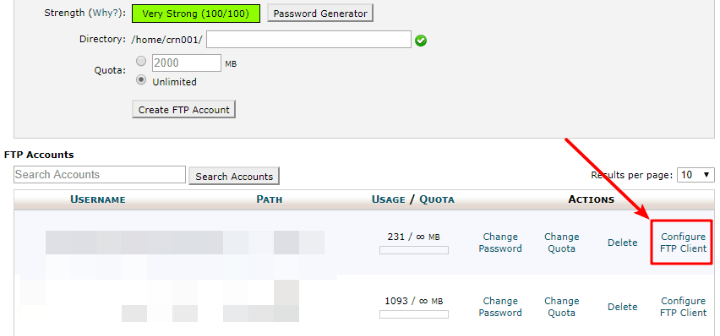
06. Creación de su propia cuenta de correo electrónico utilizando su nombre de dominio
Una de las ventajas de ser propietario de un sitio web es que puede crear su propia cuenta de correo electrónico utilizando su nombre de dominio, en lugar de tener que depender de algo como Gmail.
Es decir, puede ser "[email protected]" en lugar de "[email protected]".
Sin embargo, para comenzar a usar su propia dirección de correo electrónico, primero deberá configurar todo en cPanel.
Para hacer eso, busque una sección llamada Correo o Correo electrónico ( el nombre real depende de su host ). Luego, elija la opción para Cuentas de correo electrónico :
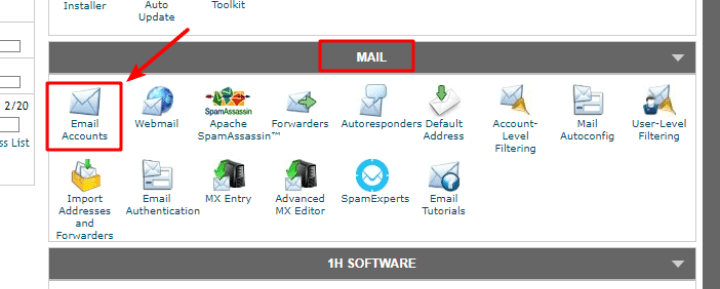
En la siguiente pantalla, configure su cuenta de correo electrónico configurando los siguientes detalles:
- Correo electrónico: esta es la parte de su dirección de correo electrónico que viene antes del signo " @ ".
- Seleccione el nombre de dominio que desea usar en el menú desplegable
- Contraseña: esta es la contraseña que usará para conectarse a su correo electrónico a través de webmail o su propio cliente de correo electrónico
- Cuota de buzón : es la cantidad de espacio en el servidor que desea asignar a su dirección de correo electrónico.
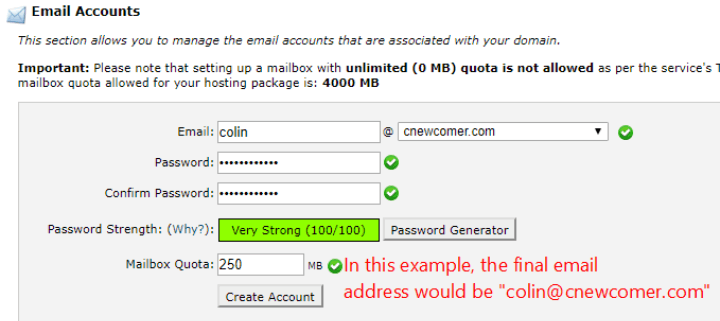
Luego, haz clic en Crear cuenta .
Cómo enviar y recibir correos electrónicos con su nueva cuenta de correo electrónico
Una vez que cree su cuenta de correo electrónico, puede usar Webmail para comenzar a enviar y recibir correos electrónicos de inmediato. Para acceder a su correo web, todo lo que necesita hacer es agregar "/webmail" a su nombre de dominio.
Por ejemplo, “tudominio.com/webmail”.
Luego, podrá iniciar sesión con las credenciales que acaba de crear:
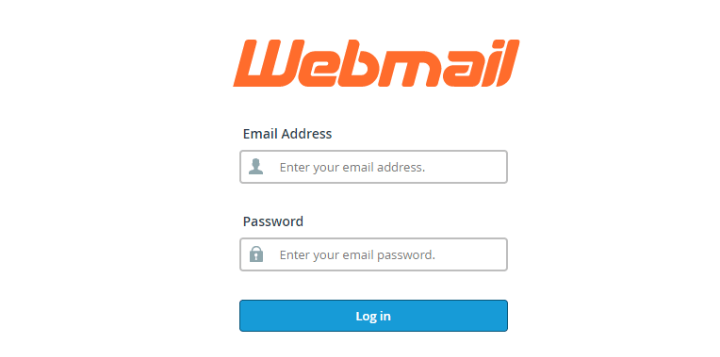
También puede configurar su nueva dirección de correo electrónico para que funcione con algo como Google Apps o Outlook, pero eso queda un poco fuera del alcance de esta guía. Si necesitas ayuda, SiteGround tiene una buena serie de tutoriales para diferentes programas de correo electrónico.
07. Aumento de la seguridad a través de cPanel
Si desea aumentar la seguridad de sus sitios web, cPanel le brinda algunas herramientas útiles, en particular la capacidad de:
- Directorios protegidos con contraseña : esto le permite agregar una contraseña a ciertas carpetas en su servidor.
- Administrador de denegación de direcciones IP : esto le permite bloquear el tráfico de una dirección IP específica que podría estar causando problemas.
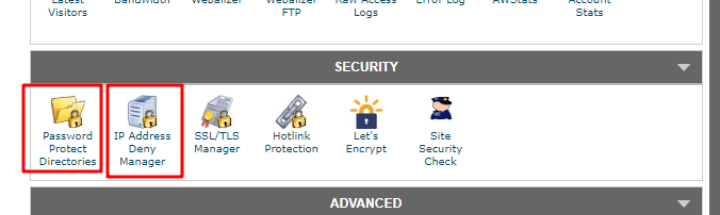
Para agregar una contraseña a un directorio en cPanel, elija la opción Proteger directorios con contraseña . Luego, elija el dominio que desea usar en la ventana emergente:
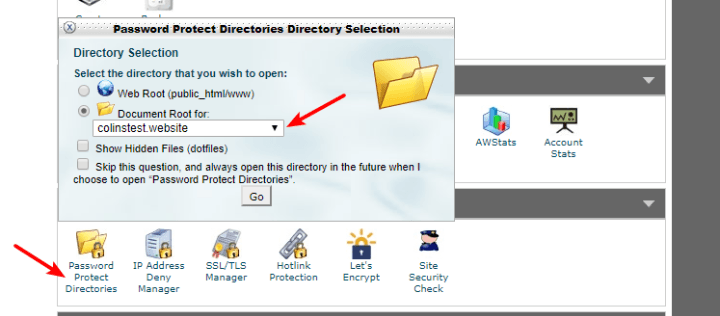
Luego, puede hacer clic en un directorio específico para agregar protección con contraseña:
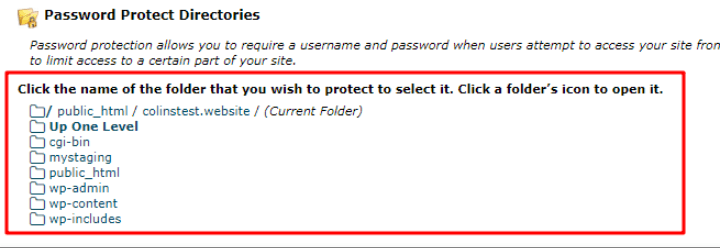
Para bloquear direcciones IP específicas, haga clic en el Administrador de denegación de direcciones IP . Luego, en la siguiente pantalla, puede ingresar las direcciones IP que desea bloquear:
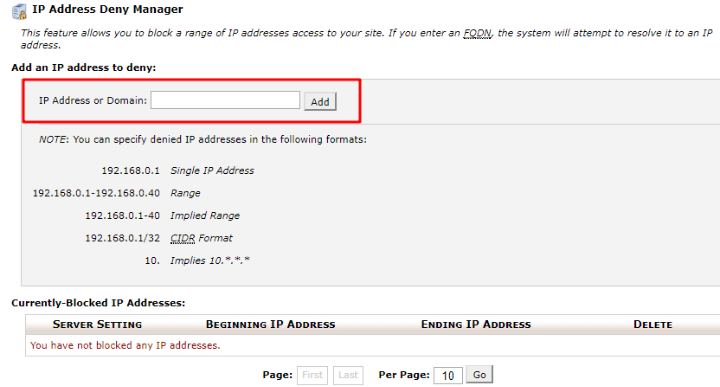
08. Creación y gestión de bases de datos
Las bases de datos son herramientas que le ayudan a almacenar y acceder a los datos. Si está utilizando una herramienta como WordPress, todos los datos de su sitio web se almacenan en una base de datos.
La mayor parte del tiempo, nunca necesitará pensar en su base de datos.
Pero es útil saber cómo crear manualmente una base de datos si alguna vez necesita, por ejemplo, migrar su sitio de WordPress manualmente.
Para crear una nueva base de datos MySQL, vaya a Bases de datos MySQL en la sección Bases de datos:
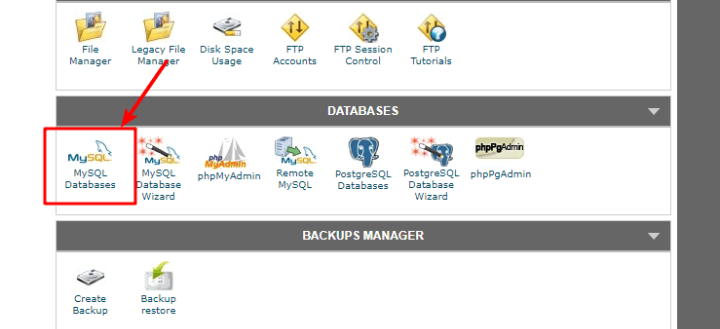
Luego, deberá completar un proceso de 3 pasos.
Primero, complete la sección Crear una nueva base de datos :
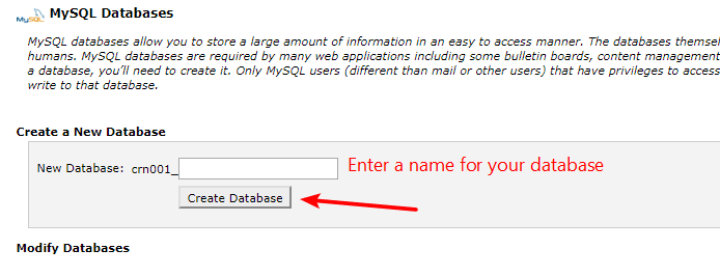
Luego, desplácese hacia abajo y agregue un nuevo usuario :
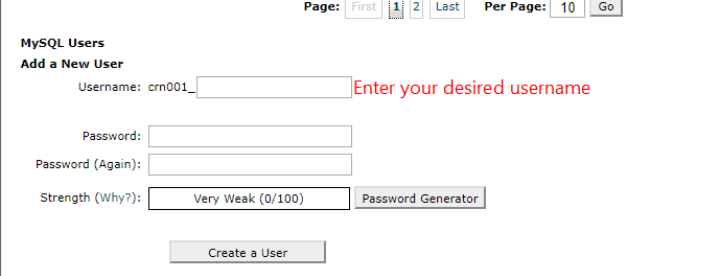
Finalmente, desplácese hacia abajo hasta la sección Agregar un usuario a una base de datos y use los menús desplegables para agregar el usuario que acaba de crear a la base de datos que también acaba de crear:
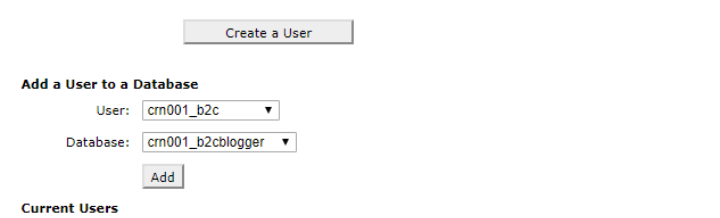
Como dije, es poco probable que necesite usar esta funcionalidad a diario. Pero en ciertas situaciones, como las migraciones de sitios, definitivamente es útil saber cómo crear una base de datos en cPanel.
09. Visualización de registros de errores en cPanel
Al igual que las bases de datos, los registros de errores son una característica de nicho con la que es poco probable que entre en contacto regularmente. Pero si tiene problemas con su sitio web, los registros de errores de su servidor son una herramienta invaluable para ayudarlo a usted (¡ oa su desarrollador! ) a diagnosticar lo que está sucediendo.
Para acceder a los registros de errores de su servidor, todo lo que necesita hacer es ir a Registro de errores en la sección Estadísticas de visitantes :
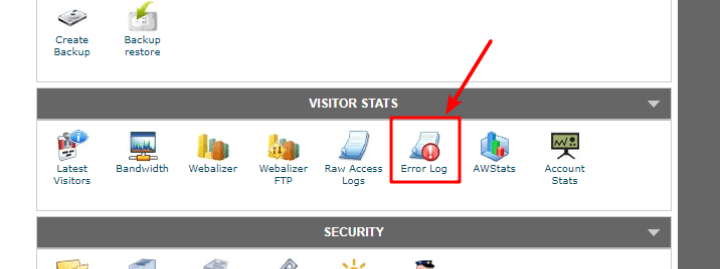
cPanel es su compañero de administración de servidores
¡Y eso concluye mi enorme guía de cPanel!
Si está utilizando alojamiento compartido, puedo garantizar que su host utiliza cPanel, por lo que es tan vital que comprenda cómo navegar por el panel de control de cPanel.
En este punto, ¡espero que tengas las habilidades para hacer todo lo que necesitas! Si no, siempre puedes dejar un comentario y te ayudaremos a solucionar las cosas.
Y si está interesado en más guías importantes como esta, lo animo a consultar nuestras guías sobre Cómo minimizar el CSS, HTML y JavaScript de su sitio de WordPress y Cómo elegir un alojamiento de WordPress.
